 häufiges Problem
häufiges Problem
 So stellen Sie die Werkseinstellungen für einen Lenovo-Computer unter Windows 10 wieder her. Beispiel-Tutorial zum Wiederherstellen der Werkseinstellungen für einen Lenovo-Computer unter Windows 10.
So stellen Sie die Werkseinstellungen für einen Lenovo-Computer unter Windows 10 wieder her. Beispiel-Tutorial zum Wiederherstellen der Werkseinstellungen für einen Lenovo-Computer unter Windows 10.
So stellen Sie die Werkseinstellungen für einen Lenovo-Computer unter Windows 10 wieder her. Beispiel-Tutorial zum Wiederherstellen der Werkseinstellungen für einen Lenovo-Computer unter Windows 10.
Wenn Benutzer von Lenovo Windows 10 auf eine unlösbare Systemausnahme stoßen, möchten sie diese auf die Werkseinstellungen zurücksetzen. Wie kann man Lenovo Windows 10 auf die Werkseinstellungen zurücksetzen? Drücken Sie weiterhin die Taste F12, um die Wiederherstellungsseite aufzurufen, wählen Sie Chinesisch vereinfacht, Microsoft Pinyin, Such- und Antwortübungen und stellen Sie vom Laufwerk wieder her. Wählen Sie dann eine Methode entsprechend Ihren eigenen Anforderungen und warten Sie, bis das System wiederhergestellt ist.
So stellen Sie die Werkseinstellungen auf einem Lenovo-Computer unter Windows 10 wieder her:
1. Drücken Sie beim Booten weiterhin die Funktionstaste [f12], um die Wiederherstellungsseite aufzurufen.
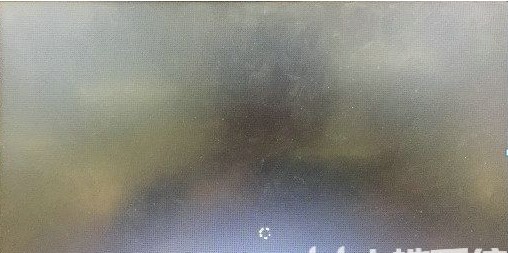
2. Gehen Sie mit den Pfeiltasten der Tastatur zu [Vereinfachtes Chinesisch] und halten Sie die Eingabetaste gedrückt.
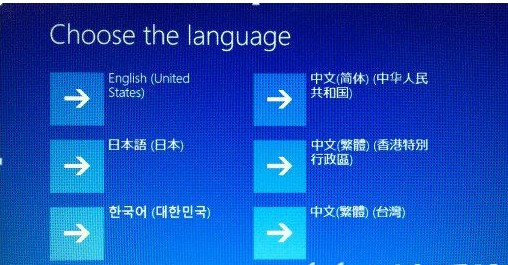
3. Wählen Sie auf der Seite zur Auswahl des Tastaturlayouts [Microsoft Pinyin] aus und klicken Sie dann auf [Suchen und Antworten auf Übungen] – [Von Laufwerk wiederherstellen].
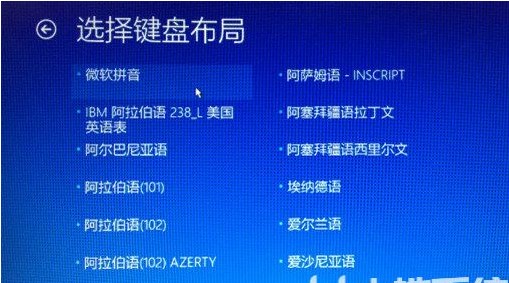
4. Wählen Sie dann je nach den spezifischen Bedingungen [Nur meine Dateien entfernen] oder [Laufwerk sicher löschen]. Ich musste meine Dateien innerhalb von etwa dreißig Minuten löschen und auf die Werkseinstellungen zurücksetzen, indem ich nur ein paar grundlegende Schritte befolgte. Das Zurücksetzen von Lenovo Windows 10 auf die Werkseinstellungen dauert 1–2 Stunden und beinhaltet eine vollständige sichere Löschung des Laufwerks.
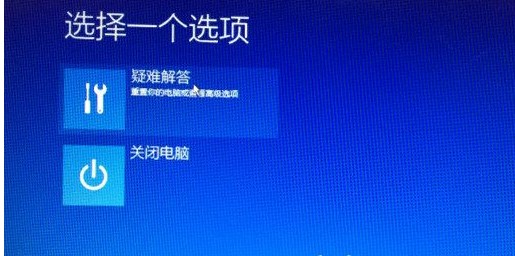
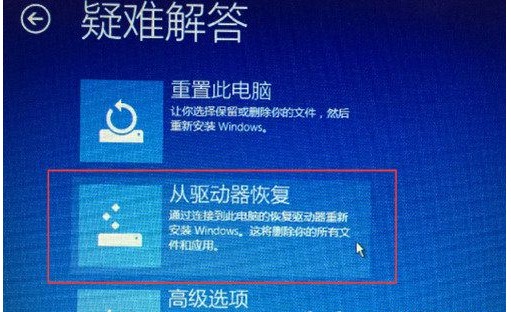
Dann mach es.

5. Nachdem Sie den Computer eine Zeit lang in Betrieb genommen haben, gelangen Sie zur Wiederherstellungsseite des Lenovo-Computers. In Zukunft müssen Sie nur noch häufig verwendete Einstellungen vornehmen, um den Computer wieder verwenden zu können.
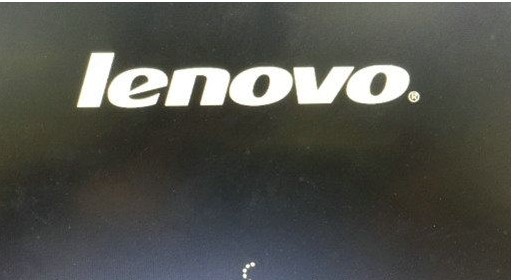
Dann mach es.
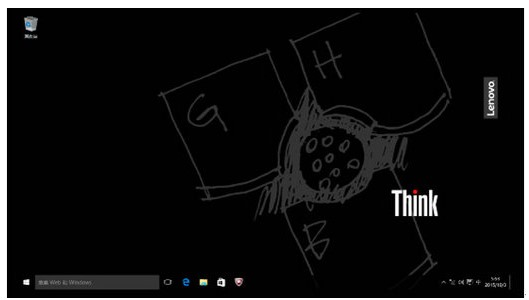
Das Obige ist ein Beispiel-Tutorial zum Wiederherstellen der Werkseinstellungen auf Lenovo win10. Ich hoffe, es wird Ihnen hilfreich sein.
Das obige ist der detaillierte Inhalt vonSo stellen Sie die Werkseinstellungen für einen Lenovo-Computer unter Windows 10 wieder her. Beispiel-Tutorial zum Wiederherstellen der Werkseinstellungen für einen Lenovo-Computer unter Windows 10.. Für weitere Informationen folgen Sie bitte anderen verwandten Artikeln auf der PHP chinesischen Website!

Heiße KI -Werkzeuge

Undresser.AI Undress
KI-gestützte App zum Erstellen realistischer Aktfotos

AI Clothes Remover
Online-KI-Tool zum Entfernen von Kleidung aus Fotos.

Undress AI Tool
Ausziehbilder kostenlos

Clothoff.io
KI-Kleiderentferner

AI Hentai Generator
Erstellen Sie kostenlos Ai Hentai.

Heißer Artikel

Heiße Werkzeuge

Notepad++7.3.1
Einfach zu bedienender und kostenloser Code-Editor

SublimeText3 chinesische Version
Chinesische Version, sehr einfach zu bedienen

Senden Sie Studio 13.0.1
Leistungsstarke integrierte PHP-Entwicklungsumgebung

Dreamweaver CS6
Visuelle Webentwicklungstools

SublimeText3 Mac-Version
Codebearbeitungssoftware auf Gottesniveau (SublimeText3)

Heiße Themen
 1371
1371
 52
52
 Eingehende Suche in Deepseek Offizieller Website Eingang
Mar 12, 2025 pm 01:33 PM
Eingehende Suche in Deepseek Offizieller Website Eingang
Mar 12, 2025 pm 01:33 PM
Zu Beginn des Jahres 2025 gab die inländische KI "Deepseek" ein atemberaubendes Debüt! Dieses kostenlose und Open-Source-KI-Modell verfügt über eine Leistung, die mit der offiziellen Version von OpenAI von O1 vergleichbar ist, und wurde vollständig auf Webseite, App und API gestartet, wobei die multi-terminale Verwendung von iOS-, Android- und Webversionen unterstützt wird. Eingehende Suche nach Deepseek Official Website und Nutzungsleitfaden: Offizielle Website-Adresse: https://www.deepseek.com/using-Schritte für Webversion: Klicken Sie auf den obigen Link, um die offizielle Website der Deepseek einzugeben. Klicken Sie auf der Homepage auf die Schaltfläche "Konversation starten". Für die erste Verwendung müssen Sie sich mit Ihrem Mobiltelefonverifizierungscode anmelden. Nach dem Anmeldung können Sie die Dialog -Schnittstelle eingeben. Deepseek ist leistungsfähig, kann Code schreiben, Datei lesen und Code erstellen
 Deepseek Web Version Offizieller Eingang
Mar 12, 2025 pm 01:42 PM
Deepseek Web Version Offizieller Eingang
Mar 12, 2025 pm 01:42 PM
Das inländische AI Dark Horse Deepseek ist stark gestiegen und schockiert die globale KI -Industrie! Dieses chinesische Unternehmen für künstliche Intelligenz, das nur seit anderthalb Jahren gegründet wurde, hat von globalen Nutzern für seine kostenlosen und Open-Source-Modelle Deepseek-V3 und Deepseek-R1 ein breites Lob erhalten. Deepseek-R1 ist jetzt vollständig gestartet, wobei die Leistung mit der offiziellen Version von Openaio1 vergleichbar ist! Sie können seine leistungsstarken Funktionen auf der Webseite, der App und der API -Schnittstelle erleben. Download -Methode: Unterstützt iOS- und Android -Systeme können Benutzer sie über den App Store herunterladen. Deepseek Web Version Offizieller Eingang: HT
 So lösen Sie das Problem vielbeschäftigter Server für Deepseek
Mar 12, 2025 pm 01:39 PM
So lösen Sie das Problem vielbeschäftigter Server für Deepseek
Mar 12, 2025 pm 01:39 PM
Deepseek: Wie kann man mit der beliebten KI umgehen, die von Servern überlastet ist? Als heiße KI im Jahr 2025 ist Deepseek frei und Open Source und hat eine Leistung, die mit der offiziellen Version von OpenAio1 vergleichbar ist, die seine Popularität zeigt. Eine hohe Parallelität bringt jedoch auch das Problem der Serververantwortung. Dieser Artikel wird die Gründe analysieren und Bewältigungsstrategien bereitstellen. Eingang der Deepseek -Webversion: https://www.deepseek.com/deepseek Server Beschäftigter Grund: Hoher Zugriff: Deepseeks kostenlose und leistungsstarke Funktionen ziehen eine große Anzahl von Benutzern an, die gleichzeitig verwendet werden können, was zu einer übermäßigen Last von Server führt. Cyber -Angriff: Es wird berichtet, dass Deepseek Auswirkungen auf die US -Finanzbranche hat.


